[FortiGate] パスワードリカバリ
パスワードリカバリを行うには、FortiGateの再起動が必要です。
また、シリアル番号をパスワードに利用するため、事前に確認しておきましょう。
パスワードリカバリ手順
1. シリアル番号を確認
パスワードリカバリをする機器のシリアル番号を確認します。
※事前確認が難しい場合、リカバリ作業をする際にFortiGateを再起動したタイミングで確認することもできます。
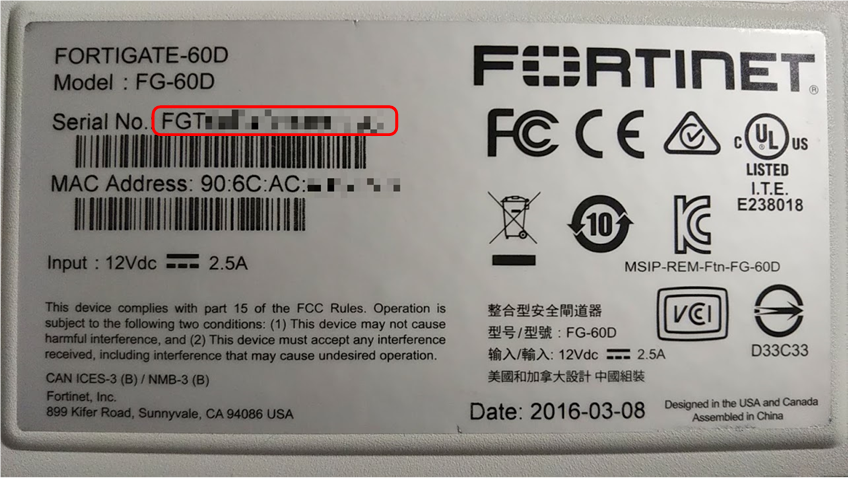
2. パスワードリカバリ用の ユーザ名,パスワードを準備
パスワードリカバリをする機器のシリアル番号を確認します。
※事前確認が難しい場合、リカバリ作業をする際にFortiGateを再起動したタイミングで確認することもできます。
| ユーザ名 | maintainer |
|---|---|
| パスワード | bcpb<シリアル番号> ※シリアル番号がFGT60D4QXXXXXXXXの場合のパスワードは、bcpbFGT60D4QXXXXXXXX となります。 |
3. コンソール接続
コンソールケーブルをFortiGateに接続し、応答があることを確認します。
応答がある場合は、以下のような文字が表示されます。
FGT60D4QXXXXXXXX login:
4. 電源OFF
電源スイッチOFF または 電源ケーブルを抜き、機器を停止させます。
5. 電源投入
電源を投入し、FortiGateの起動を待ちます。
※シリアル番号の事前確認ができなかった場合、このタイミングで確認します
FortiGate-60D (10:05-12.14.2015) Ver:05000001 Serial number: FGT60D4QXXXXXXXX ←シリアル番号 CPU(00): 800MHz Total RAM: 2GB Initializing boot device... Initializing MAC... nplite#0 Please wait for OS to boot, or press any key to display configuration menu.......... Booting OS... Reading boot image... 1321226 bytes. Initializing firewall... System is starting...
6. リカバリ用のユーザ名,パスワードを入力
起動後14秒以内に、ユーザ名、パスワードを入力します。
System is starting... Starting system maintenance... Scanning /dev/sda2... (100%) Scanning /dev/sda3... (100%) FGT60D4QXXXXXXXX login: maintainer Password: bcpbFGT60D4QXXXXXXXX ←実際には表示されません Welcome ! FGT60D4QXXXXXXXX #
起動から14秒経過すると、FortiGate60Dの場合、以下のようにパスワードを受け付けなくなりました。
FGT60D4QXXXXXXXX login: maintainer Password: ******************** Login incorrect
7. パスワード再設定
次回からログインできるよう、パスワードを再設定します。
※この例では、qwerty というパスワードに再設定します。
FGT60D4QXXXXXXXX #config system admin FGT60D4QXXXXXXXX (admin) # edit admin FGT60D4QXXXXXXXX (admin) # set password qwerty FGT60D4QXXXXXXXX (admin) # end FGT60D4QXXXXXXXX #
8. ログインテスト
一度ログアウトし、変更したパスワードでログインができることを確認します。
FGT60D4QXXXXXXXX # exit FGT60D4QXXXXXXXX login: admin Password: ****** ←変更後のパスワード Welcome ! FGT60D4QXXXXXXXX #